- 01 Aug 2023
- 6 Minutes to read
- Print
- DarkLight
Grundlagen von Secure Edge
- Updated on 01 Aug 2023
- 6 Minutes to read
- Print
- DarkLight
In diesem Abschnitt wird Ihnen ein grundlegendes Verständnis der View-Secure-Edge-Software und -Webdienste vermittelt. Falls Sie bereits mit Secure Edge vertraut sind und direkt mit der Einrichtung fortfahren möchten, sehen Sie sich Provisioning and Launching iNodes an.
Secure Edge – Übersicht
Die View-Secure-Edge-Software und -Webdienste bilden eine Netzwerkinfrastruktur zur Verwaltung des IIoT. Die Infrastruktur beinhaltet Komponenten wie private Netzwerke, Anwendungsnetzwerke in der Cloud, Secure Edge iNodes, iNode-Netzwerke, Sicherheitsrichtlinien von Netzwerken und Dienste. Diese Komponenten werden über das Secure Edge Portal verwaltet.
Es gibt drei Typen von Secure Edge iNodes:
- Edge iNodes, die physischen Secure-Edge-Netzwerkelemente, die sich an der Peripherie Ihres privaten Netzwerks befinden. Edge iNodes verbinden sich mit Ihren IIoT-Geräten. In den meisten Fällen erhalten Sie Ihre Edge iNodes direkt von Secure Edge. Secure Edge unterstützt folgende Hardware für Edge iNodes:
- Dell Edge Gateway 5000
- Lanner NCA-1510D
- Lanner NCA-1510A
- Supermicro SYS-E50-9AP
- Advantech UTX-3115
- Lanner LEC-7230M
- Adlink MXE-210 Series
- Virtual iNodes, die Secure-Edge-Netzwerkelemente, die sich in der Cloud befinden. Diese verbinden sich mit Ihrem Anwendungsnetzwerk, das aus den Anwendungen besteht, die Sie für Ihren Betrieb, Tests und Entwicklung und Datenanalyse nutzen. Die Virtual iNodes verbinden Ihre Anwendungen über Edge iNodes mit Ihren IIoT-Geräten.
- In einer VMware-Umgebung können Sie außerdem Virtual Edge iNodes nutzen. Virtual Edge iNodes sind Secure-Edge-Netzwerkelemente, die sich als VMware-Instanzen an der Peripherie Ihres privaten Netzwerks befinden.
In der folgenden Abbildung sind die Komponenten in einer Netzwerkinfrastruktur dargestellt, die von Secure Edge unterstützt werden.
.png)
Secure Edge Portal zur Verwaltung
In diesem Abschnitt erfahren Sie, wofür Sie das Secure Edge Portal nutzen können.
Sie greifen auf das Secure Edge Portal zu, indem Sie sich mit Ihrem Benutzernamen oder Ihrer E-Mail-Adresse und dem Passwort in dem Secure-Edge-Portal-Konto Ihres Unternehmens anmelden, das Sie von Secure Edge erhalten haben.
Im Secure Edge Portal anmelden und Ihr Passwort ändern
Falls Sie ein neuer Benutzer sind, erhalten Sie nach der Einrichtung Ihres Secure-Edge-Portal-Kontos eine E-Mail, in der Sie dazu aufgefordert werden, Ihre E-Mail-Adresse zu bestätigen. Sobald Sie Ihre E-Mail-Adresse bestätigt haben, können Sie sich mit den von uns bereitgestellten Anmeldedaten in dem Secure Edge Portal anmelden. Sie werden bei Ihrer ersten Anmeldung aufgefordert, Ihr Passwort zu ändern.
Befolgen Sie die diese Schritte, um sich anzumelden:
- Geben Sie <yourcompany>.secureedge.view.com in Ihrem Browser ein und ersetzen Sie <yourcompany> durch den Namen Ihres Unternehmens.
- Geben Sie den Benutzernamen oder die E-Mail-Adresse und das Passwort ein.
- Wählen Sie Anmelden aus.
Falls Sie Ihr Secure-Edge-Passwort ändern müssen, befolgen Sie die diese Schritte:
- Wählen Sie unten links im Menü des Secure Edge Portal Mein Konto (Personensymbol) > Mein Profil aus.
- Wählen Sie Passwort ändern aus. Geben Sie Ihr aktuelles Passwort und anschließend zweimal Ihr neues Passwort ein.
- Das Secure Edge Portal meldet Sie ab und fordert Sie anschließend auf, sich mit Ihrem neuen Passwort erneut anzumelden.
Sie werden alle 90 Tage aufgefordert, Ihr Passwort zu ändern.
Passwörter müssen 12 bis 100 Zeichen und mindestens Folgendes enthalten:
- Einen Großbuchstaben (A-Z)
- Einen Kleinbuchstaben (a-z)
- Eine Zahl (0-9)
- Eines der folgenden Sonderzeichen !@#$&*
Sie dürfen nicht Ihre E-Mail-Adresse als Ihr Passwort festlegen. Außerdem darf Ihr neues Passwort nicht identisch mit Ihrem letzten Passwort sein und auch nicht Ihren letzten drei Passwörtern ähneln.
- Sie müssen bei dem Zurücksetzen des Passworts die mit Ihrem Secure-Edge-Portal-Konto verknüpfte E-Mail-Adresse nutzen.
- Sie müssen zuvor Ihre E-Mail-Adresse bestätigt haben, um Ihr Passwort über den Link zurücksetzen zu können. Falls Sie Ihre E-Mail-Adresse nicht bestätigt haben, müssen Sie sich per E-Mail an [email protected] an den Secure Edge Support wenden, um Ihr Passwort zurücksetzen zu lassen.
Das Secure Edge Portal nutzen
Bei der Startseite des Secure Edge Portal handelt es sich um ein anpassbares Dashboard mit einer Übersicht über den Status der unterstützten Netzwerkinfrastruktur. Sie enthält Informationen über iNodes, Netzwerke, Organisationen, Dienste und Benutzer.
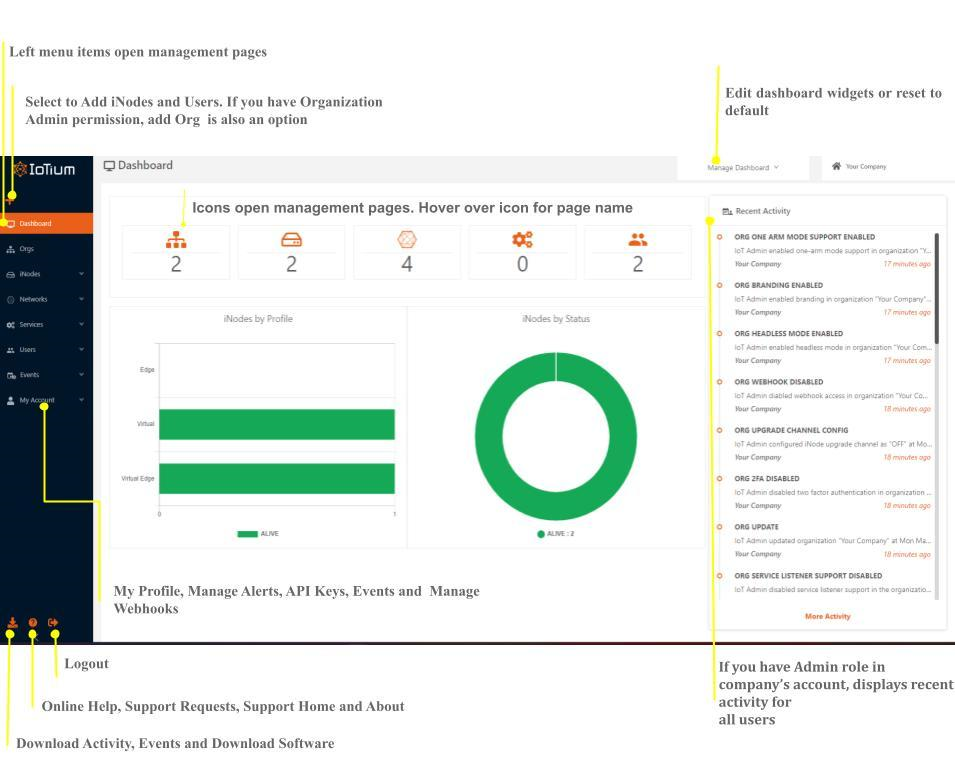 Abbildung 2: Dashboard des Secure Edge Portal
Abbildung 2: Dashboard des Secure Edge PortalMit dem Menü des Secure Edge Portal auf der linken Seite und den Symbolen des Dashboards werden die Verwaltungsseiten geöffnet. Auf diesen Seiten können die Organisationen, iNodes, Netzwerke, Dienste und Benutzer überwacht und verwaltet werden:
- Organisationen — In Secure Edge repräsentiert eine Organisation das Unternehmen, das Secure Edge nutzt. Falls Sie über eine Berechtigung als Organisationsadministrator verfügen, wird Ihnen die Option „Organisation hinzufügen“ angezeigt.
- Sehen Sie sich Managing an Organization an, um weitere Informationen über die Verwaltung von Organisationen und untergeordneten Organisationen zu erhalten.
- iNodes:
- Alle iNodes — Hier erhalten Sie Informationen über den iNode-Status, das Profil (iNode-Typ), Remote-Netzwerke und Dienste. Sehen Sie sich alle iNodes an oder geben Sie in iNodes filtern einen iNode-Namen ein, um einen bestimmten iNode oder ein Set auszuwählen. Wählen Sie den Namen eines iNode aus, über das Sie mehr erfahren möchten. Sie erhalten Informationen über das System, den Datenverkehr über die Schnittstellen und Details zu Netzwerken, Diensten, Schnittstellen und Ereignissen. Die Option Systeminformationen verfügt über einen Abwärtspfeil, über den Sie sich zusätzliche Informationen anzeigen lassen können, unter anderem über die Verfügbarkeit des iNode. Wählen Sie iNode verwalten aus, um sich das iNode anzeigen zu lassen oder um dieses zu bearbeiten.
- Seriennummern — Diese Option zeigt die Seriennummern von iNodes an, die noch nicht konfiguriert wurden.
Sehen Sie sich iNodes bereitstellen und implementieren an, um weitere Informationen über die Verwaltung von iNodes zu erhalten.
- Netzwerke:
- Alle Netzwerke — Hier erhalten Sie Informationen über alle Netzwerke. Wenn Sie in dem Feld Netzwerke nach Name filtern den Namen eines Netzwerks eingeben, erhalten Sie weitere Informationen über ein bestimmtes Netzwerk oder Set. Die Seite „Netzwerke“ beinhaltet den Namen des Netzwerks und den Namen des iNodes und zugehöriger Remote-Netzwerke.
- Sie gelangen auf die Seiten Netzwerk anzeigen und Netzwerk bearbeiten, indem Sie den Zeiger über die drei vertikalen Punkte bewegen und anschließend das entsprechende Symbol auswählen. Diese Seiten enthalten detaillierte Informationen über die Adresszuweisung, das CIDR, den intern reservierten IP-Adressbereich und die Sicherheitseinstellungen, einschließlich der benutzerdefinierten und der zusammengefassten Sicherheitsrichtlinie.
- Benutzerdefinierte Sicherheitsrichtlinie — Bewegen Sie den Zeiger über die Symbole rechts neben dem Namen des Netzwerks, um sich die benutzerdefinierten Sicherheitsrichtlinien für die Kommunikation zwischen Netzwerken anzeigen zu lassen und um diese zu bearbeiten oder zu entfernen.
Sehen Sie sich Folgendes an, um Informationen über Netzwerke und Sicherheit zu erhalten: - Connecting Networks
- Provisioning and Launching iNodes
- Security Policy
- Dienste:
- Alle Dienste — Dienste sind Repräsentationen von auf Edge iNode ausgeführten Anwendungen. Über die entsprechenden Registerkarten können Sie Dienste hinzufügen und sich die Status von auf Edge iNodes ausgeführten Diensten anzeigen lassen.
- Secrets — Secrets sind sichere Objekte, die von Containers in dem Dienst benötigte, sensible Daten speichern. Auf der Seite „Secrets“ können Sie Secrets und Volumes (Verzeichnisse) festlegen und verwalten, die Containers enthalten.
Sehen Sie sich Edge Services an, um weitere Informationen über Dienste zu erhalten.
- Benutzer:
- Alle Benutzer — Hier erhalten Sie Informationen über Benutzer und können Sie diese verwalten, einschließlich E-Mail-Adressen und zugewiesener Rollen. Über die Symbole können Sie das Passwort bearbeiten und zurücksetzen, sich Sessions anzeigen lassen und Benutzer entfernen.
- Alle Rollen — Hier erhalten Sie Informationen über Benutzerrollen und können Sie diese verwalten. Über die Symbole können Sie sich Informationen über Rollen anzeigen lassen und diese bearbeiten und entfernen.
- Mein Profil — Auf der Seite „Mein Profil“ erhalten Sie Informationen über den Benutzer, einschließlich Details über die Funktionen „Meldungen verwalten“ und „Webhooks verwalten“ und Informationen über API-Schlüssel.
Sehen Sie sich User Roles with Secure Edge Portal an, um weitere Informationen über Benutzer und Rollen zu erhalten.
Benutzerrollen und Berechtigungen für das Secure Edge Portal
Benutzerrollen und die diesen zugewiesenen Berechtigungen legen die Prozesse fest, die Benutzer mit Secure-Edge-Software und -Webdiensten ausführen dürfen. Standardmäßig sind auf dem Secure Edge Portal folgende zwei Rollen mit entsprechenden Berechtigungen verfügbar: „Admin“ und „Schreibgeschützt“.
Allgemein ermöglicht es die Administratorrolle, Prozesse hinzuzufügen, zu bearbeiten und zu entfernen. Die „Schreibgeschützt“-Rolle ermöglicht es, sich Prozesse anzeigen zu lassen.
Sie können Benutzern auf Grundlage ihrer Verantwortlichkeiten eine Rolle für die Verwaltung verschiedener Aspekte von Secure Edge zuweisen, einschließlich Netzwerk, Organisation, Rolle, Dienst und Benutzer. Darüber hinaus können Sie benutzerdefinierte Rollen erstellen.
Edge iNodes
In den meisten Fällen erhalten Sie Ihre Edge iNodes direkt von Secure Edge. Secure Edge unterstützt folgende Hardware-Geräte für Edge iNodes:
- Dell Edge Gateway 5000
- Lanner NCA-1510D
- Lanner NCA-1510A
- Supermicro SYS-E50-9AP
- Advantech UTX-3115
- Lanner LEC-7230M
- Adlink MXE-210 Series
iNode-Befehlszeilenschnittstelle
Sie können die iNode-Befehlszeilenschnittstelle (CLI) für ein begrenztes Set aus Funktionen nutzen, einschließlich der Einrichtung einer statischen IP-Adresse für eine iNode-Uplink-Schnittstelle, der Verbindung des Edge-iNode-Uplink über eine mobile Breitbandverbindung oder WLAN und der Konfiguration eines iNode zur Nutzung eines Proxy-Server. Sehen Sie sich Appendix A an, um weitere Informationen über diese Prozesse zu erhalten.

